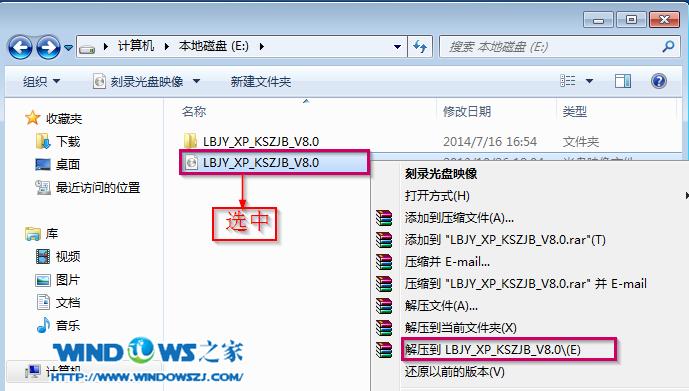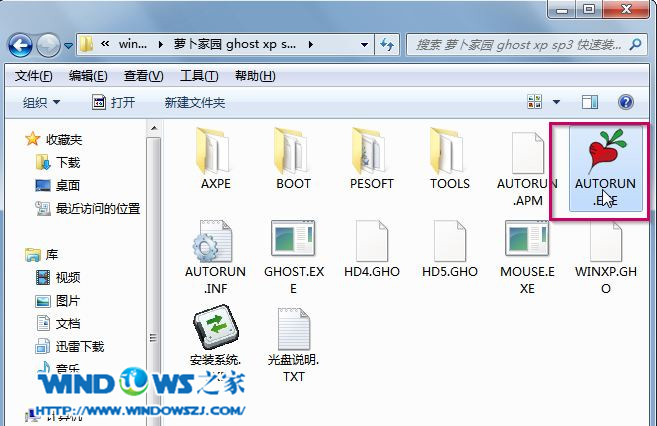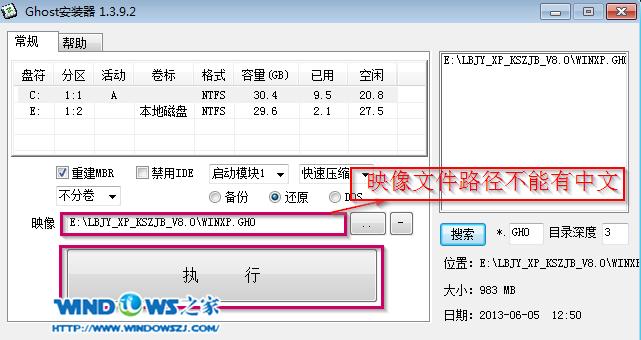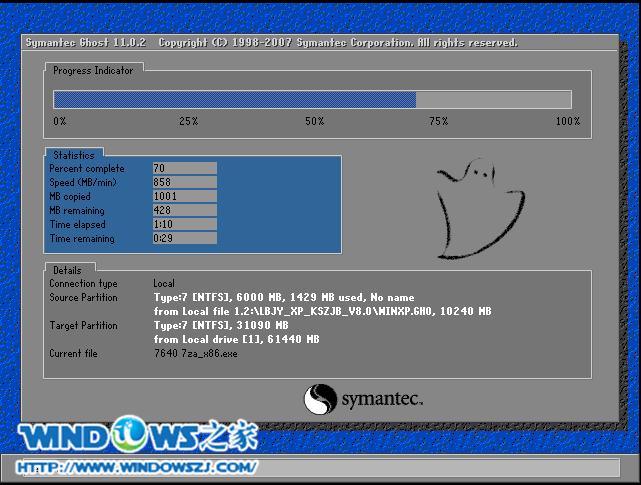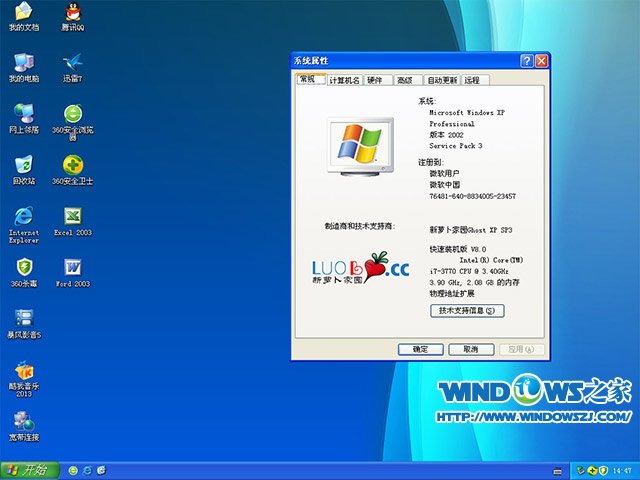U盘安装新萝卜家园ghost xp图文详细教程
发布时间:2022-09-27 文章来源:深度系统下载 浏览:
|
Windows XP是美国微软公司研发的基于X86、X64架构的PC和平板电脑使用的操作系统,于2001年8月24日发布RTM版本,并于2001年10月25日开始零售。其名字中“XP”的意思来自英文中的“体验(Experience)”。该系统的默认桌面背景墙纸是Bliss,一张BMP格式的照片。是拍摄的纳帕县郊外的风景,照片中包括了高低起伏的绿山及有层积云和卷云的蓝天。 随着经济的不断发展,电脑已经变成了大家的日常用品,大家休闲时必不可少的休闲用品,电脑的发展使得电脑安装的方式也发生了变化,不再是单纯的光盘安装系统,今天小编就以新萝卜家园ghost xp为例为大家介绍另外一种安装方法,U盘安装新萝卜家园ghost xp教程。 前期准备: 1、完整的iso镜像文件。此处小编选用Windows之家的萝卜家园 ghost xp sp3 快速装机版 V8.0这个镜像文件。更多xp系统下载 2、保证系统中有压缩软件,比如winRAR,好压123等。 ghostxpsp3安装步骤: 1.将事先准备好的xp系统iso镜像文件解压,选中→鼠标右键→在右键菜单栏中选择“解压到LBJY_XP_KSZJB_V8.0",如图1红框部分所示:
U盘安装新萝卜家园ghost xp教程图1 2.打开解压好的文件,选中里面的AUTORUN.EXE程序文件,双击打开,如图2所示:
U盘安装新萝卜家园ghost xp教程图2 3.在出现的萝卜家园界面中,选择“安装操作系统到C盘”,如图3所示:
U盘安装新萝卜家园ghost xp教程图3 4.在出现的Ghost安装器界面中,选择映像文件的路径,并点击“执行”,如图4所示:
U盘安装新萝卜家园ghost xp教程图4 5.执行后就开始了新萝卜家园 ghost xp sp3 系统的自动安装。(由于安装程序会进行自动安装,因此小编只显示一张图片)如图5所示:
U盘安装新萝卜家园ghost xp教程图5 6.启动重启后,出现如图6所示界面时,则说明新萝卜家园 ghost xp sp3 系统安装完成鸟~
U盘安装新萝卜家园ghost xp教程图6 综上所述,以上小编为大家介绍的U盘安装新萝卜家园ghost xp教程就是如此简单的安装方法了,现在的安装方法有不少,大家如果还想了解更多的安装方法就赶紧到windows7之家官网吧。 Windows XP服役时间长达13年,产生的经济价值也较高。据评测机构StatCounter的统计,2017年1月,在中国范围内,该系统的占有率为17.79%。主要原因是“习惯XP系统”而不愿意对其升级。 部分杀毒软件推出了诸如“XP盾甲”之类的服务,以提高系统安全性。 |
相关文章
上一篇:电脑公司xp系统安装详细步骤